간단히 말해서 alg.exe는 타사 플러그인 및 인터넷 연결 공유를 활성화하기 위한 응용 프로그램 계층 게이트웨이 서비스라고도 하는 Windows 프로세스 파일입니다. 네트워크 트래픽에 대한 앱 수준 제어를 제공하는 일종의 방화벽 역할을 합니다. alg.exe 서비스는 시스템에 해를 끼칠 수 있는 신뢰할 수 없거나 신뢰할 수 없는 개인 네트워크 리소스에 대한 액세스를 쉽게 거부할 수 있습니다. 거의 모든 Windows 버전과 함께 사전 설치되어 제공되는 컴퓨터의 필수적인 부분입니다. 이 파일은 시스템이 지연 없이 훨씬 더 원활하게 실행되도록 하는 역할을 합니다. 파일은 C:/Windows/System32.에 저장됩니다.
그러나 alg 오류를 목격하거나 타사 바이러스 백신 솔루션에 의해 특정 Windows 프로세스가 바이러스로 플래그 지정되는 경우 , 즉시 응용 프로그램 계층 게이트웨이 문제를 해결하려면 다음 해결 방법을 수행해야 합니다. Windows 10 컴퓨터에서.
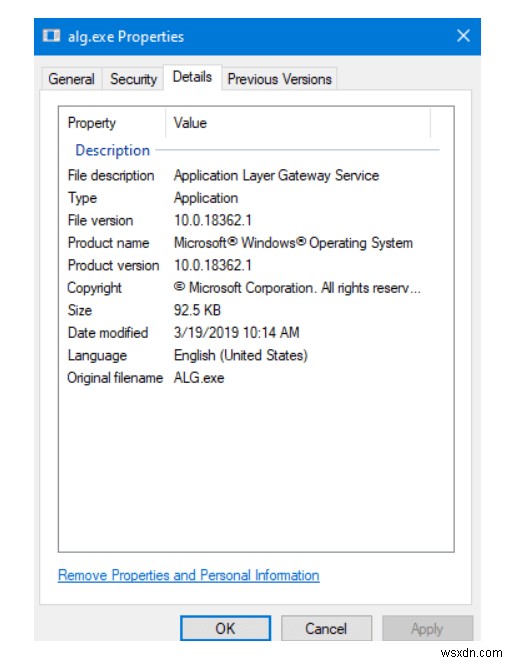
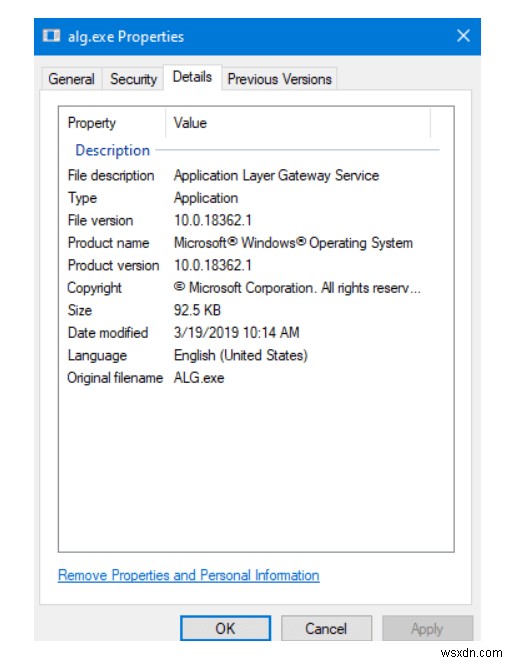
alg.exe는 안전한가요?
전반적으로 alg.exe 프로세스는 안전하고 안전합니다. 그러나 Application Layer Gateway가 악의적인 콘텐츠나 바이러스에 감염될 수 있는 특정 시나리오가 있을 수 있으며, 이로 인해 결국에는 아래와 같이 다양한 PC 문제 및 alg 오류가 발생할 수 있습니다.
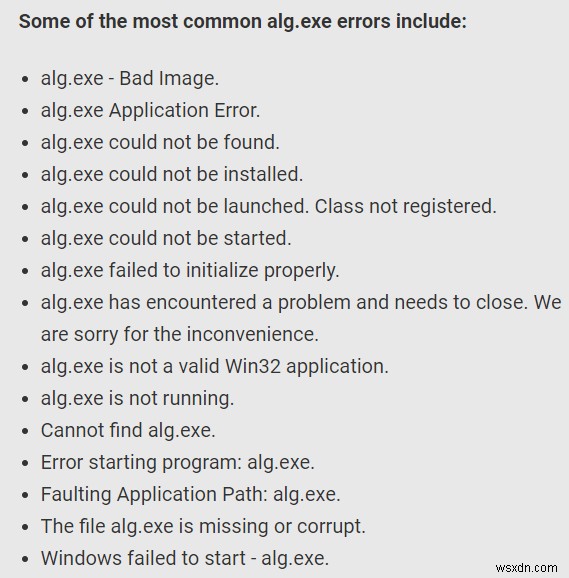
alg.exe 높은 CPU 사용량 및 기타 오류를 수정하는 방법
앞서 언급한 오류 메시지가 계속 표시되면 다음 해결 방법을 시도해 보세요.
1. PC를 철저히 청소하십시오(권장)
전용 PC 청소 유틸리티로 컴퓨터를 청소하세요. Windows 10 및 기타 버전에서 모든 종류의 alg.exe 프로세스 오류를 제거하는 가장 좋은 방법 중 하나입니다. 괜찮아요; Advanced System Optimizer를 사용해 볼 수 있으므로 컴퓨터를 철저히 청소할 수 있는 신뢰할 수 있는 도구를 찾을 필요가 없습니다. 바로 여기에!
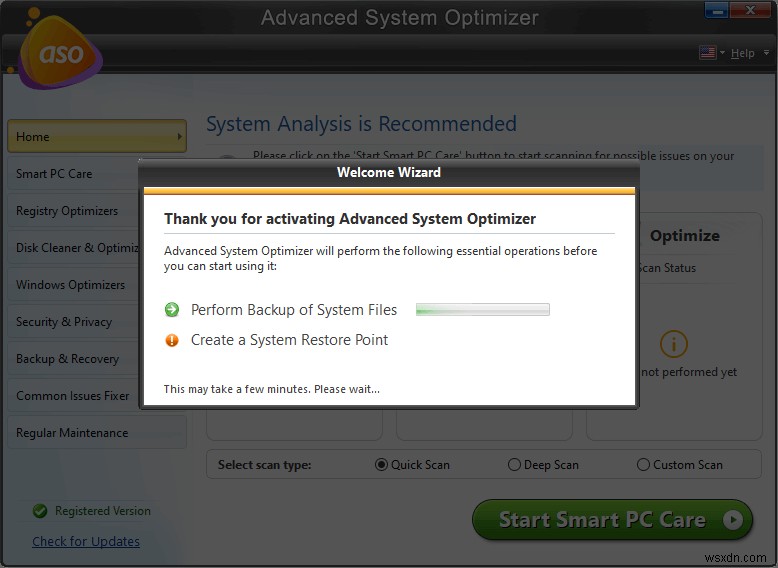
PC 청소 및 최적화 소프트웨어는 손상된 시스템 파일을 복구하고, 문제가 있는 소프트웨어를 대량으로 제거하고, 드라이버를 최신 버전으로 업데이트하거나 번거로움 없이 Windows 레지스트리 문제를 해결하기 위해 PC를 심층 청소할 수 있는 신뢰할 수 있는 솔루션입니다. Advanced System Optimizer에 대해 자세히 알아보려면 리뷰를 확인할 수 있습니다. 여기!
Advanced System Optimizer를 사용하여 alg.exe 오류를 제거하려면:설치 Advanced System Optimizer> 등록된 버전에서 Smart PC Care 시작 클릭 버튼> 스캔 프로세스가 완료되면 여러 문제 및 오류가 목록 형식으로 나타납니다.> 최적화를 누르십시오. 한 번에 모든 것을 수정하는 버튼!
2. Windows를 최신 버전으로 업데이트
오래된 Windows 10 버전을 실행하면 alg.exe 높은 CPU 사용량 문제 및 기타 잠재적 오류가 발생할 수도 있습니다. 문제가 있는 프로그램이나 버그로 인해 Windows 10이 엉망이 된 경우 OS를 최신 버전으로 업그레이드하여 해결할 수 있습니다.
- 설정> 보안 모듈로 이동합니다.
- 업데이트 확인 버튼을 누르십시오.
- 화면의 지시에 따라 최신 버전을 설치하세요.
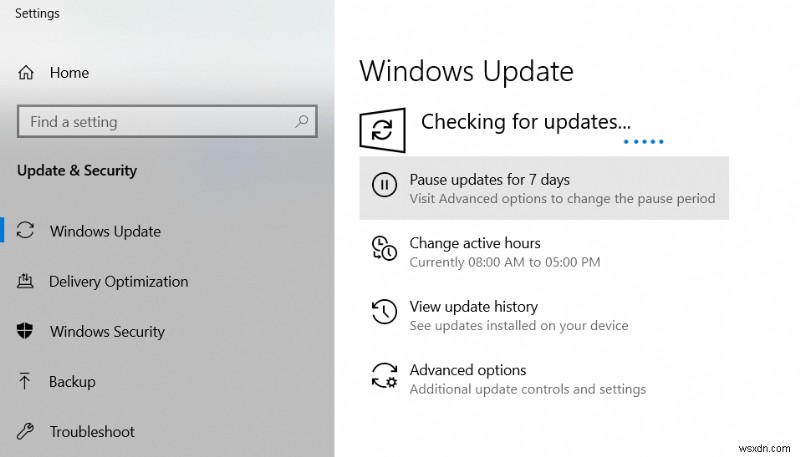
변경 사항을 성공적으로 구현하려면 화면에 제안된 대로 시스템을 다시 시작하십시오.
필독: Windows 10에서 Windows 업데이트 및 보안 설정을 사용하는 방법
3. 바이러스 검사 실행
음, 바이러스 공격은 항상 Windows 10 및 기타 버전에서 일반적인 alg.exe 오류를 일으킬 가능성이 높습니다. 맬웨어는 .exe 파일을 사용하여 전체 시스템을 감염시킬 수 있으므로 새롭거나 기존의 보안 허점으로 인해 alg.exe의 높은 CPU 사용량 및 기타 문제가 발생할 가능성이 있습니다. 따라서 내장된 Windows 보안 도구를 사용하여 감염을 찾아 제거할 수 있습니다. 실행하려면 아래 단계를 따르세요.
- Windows 로고 키를 누르고 보안을 찾습니다.
- 바이러스 및 위협 보호를 선택합니다.
- 스캔 옵션 링크를 누르십시오.
- 전체 검색 라디오 상자를 선택하고 지금 검색 버튼을 누릅니다.
Windows 보안 도구에서 alg.exe 오류에 대한 세부 정보를 제공하는 경우 문제를 해결하는 데 필요한 단계를 수행할 수 있습니다. 시스템에 감염이 없는지 확인하려면 전용 바이러스 백신 소프트웨어를 실행하는 것이 좋습니다. ¸, 탐지된 모든 바이러스, 전체 시스템 성능을 저해할 수 있는 악성 콘텐츠를 자동으로 탐지하고 수정할 수 있습니다.
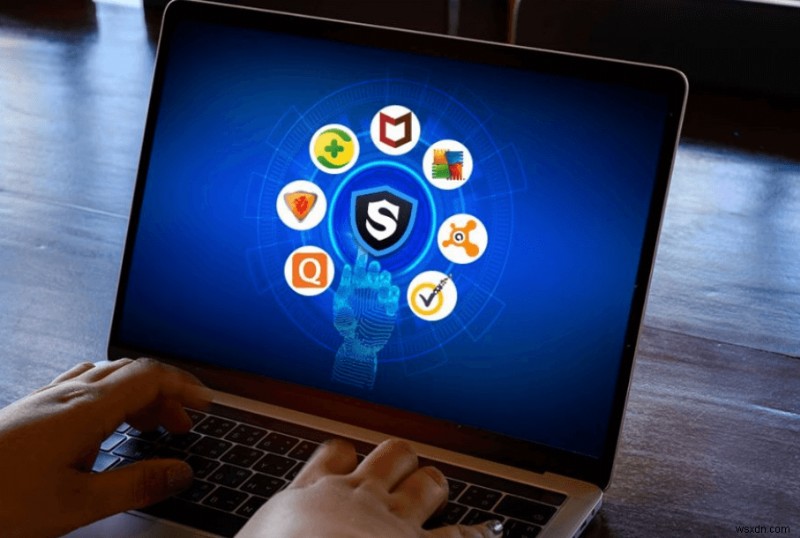
<비>4. 레지스트리 정리
시스템의 레지스트리 설정이 손상되었거나 읽을 수 없는 경우 응용 프로그램 계층 게이트웨이 서비스 오류가 발생할 가능성이 있습니다. 고급 사용자인 경우 레지스트리 데이터베이스에서 특정 파일을 정리하여 문제를 해결할 수 있습니다. 그러나 Windows 레지스트리 처리에 대해 잘 모르거나 전혀 모르는 경우 전문적인 Windows 10용 레지스트리 클리너를 사용하는 것이 좋습니다. .
고급 시스템 최적화 프로그램 을 사용할 수 있습니다. 많은 노력을 기울이지 않고 손상, 손상, 누락 및 결함이 있는 레지스트리 파일을 식별 및 복구하는 기능과 함께 제공되는 청소 유틸리티입니다.
사람들은 또한 묻습니다:
Q1. alg.exe은(는) 무엇인가요?
이미 설명한 것처럼 alg.exe는 타사 플러그인 및 인터넷 연결 공유를 활성화하기 위한 응용 프로그램 계층 게이트웨이 서비스 사용자로도 알려진 Windows 프로세스 파일입니다.
Q2. Application Gateway는 무엇을 합니까?
Application Gateway는 단순히 네트워크 트래픽에 대한 앱 수준 제어를 제공하는 일종의 방화벽 역할을 합니다. alg.exe 서비스는 시스템에 해를 끼칠 수 있는 신뢰할 수 없거나 신뢰할 수 없는 개인 네트워크 리소스에 대한 액세스를 쉽게 거부할 수 있습니다.
Q3. alg.exe를 비활성화해야 합니까?
아니요, 시스템에서 alg.exe 프로세스를 비활성화하거나 삭제하는 것은 안전하지 않습니다. 서비스를 제거하려고 하면 중요한 데이터가 손실되고 다양한 일반적인 문제가 발생할 수 있습니다.
다음 읽기:
| Antimalware Service Executable 높은 CPU 사용량 문제를 해결하는 방법 |
| "스풀러 하위 시스템 앱"(Spoolsv.Exe)이란 무엇이며 CPU 사용량이 높은 이유는 무엇입니까? |
| Windows 10에서 WUDFHost.exe의 높은 CPU 사용량을 수정하는 방법 |
| Windows 셸 경험 호스트 프로세스 높은 CPU 사용량을 수정하는 방법 |
| How To Fix WMI Provider Host High CPU Usage In Windows 10? |
